- Mwandishi Abigail Brown [email protected].
- Public 2024-01-07 19:07.
- Mwisho uliobadilishwa 2025-01-24 12:26.
Arifa za Twitch ni arifa maalum zinazoonekana wakati wa matangazo kwenye tovuti na programu rasmi za Twitch. Kila arifa inaweza kubinafsishwa na kipeperushi ili kuanzisha wakati kitu mahususi kinapotokea, kama vile mfuasi mpya au anayefuatilia, na taswira na madoido yake ya sauti yanaweza kubadilishwa.
Vipeperushi vinavyotangaza kupitia simu ya mkononi ya Twitch au programu ya kiweko, hata hivyo, haziwezi kujumuisha arifa kwenye mpasho wao. Ili kutumia arifa za Twitch, mtiririko lazima utangazwe kutoka kwa programu maalum kama vile OBS Studio ambayo inaruhusu matumizi ya mipangilio na michoro iliyobinafsishwa, mabadiliko ya eneo na vipengele vingine maalum.
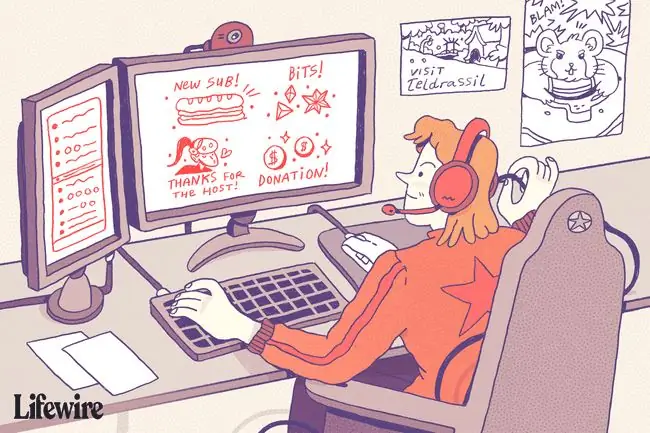
Arifa zenyewe zinaendeshwa na idadi ya huduma za watu wengine ambazo zinaweza kuunganishwa kwenye Studio ya OBS. Hivi ndivyo unavyoweza kusanidi arifa za Twitch ukitumia huduma tatu maarufu zaidi na uziunganishe kwenye OBS Studio.
StreamLabs
StreamLabs ndiyo huduma inayotumiwa zaidi na watiririshaji wapya na wenye uzoefu kwa arifa zake za Twitch kutokana na urahisi wa kutumia na usaidizi wa vipengele vya Twitch kama vile biti. Hivi ndivyo jinsi ya kuisanidi.
-
Baada ya kuingia kwenye tovuti ya StreamLabs kwa akaunti yako ya Twitch, bofya kwenye AlertBox kutoka kwenye menyu ya kushoto.
- Utaona majina matano ya arifa chaguomsingi yenye visanduku vya kuteua karibu nayo juu ya skrini. Ondoa uteuzi ambao hutaki kutumia. Zingatia zile unazotaka kutumia.
- Chini ya skrini kutakuwa na Mipangilio ya Jumla kwa arifa zako kama vile kuchelewa kwa muda na mpangilio msingi. Fanya mabadiliko unayopendelea na ubofye Hifadhi Mipangilio.
- Kando ya Mipangilio ya Jumla ni vichupo vya arifa binafsi. Bofya vichupo ili kubinafsisha picha na sauti unayotaka kutumia kwa kila moja.
- Baada ya ubinafsishaji wako wote, bofya Hifadhi Mipangilio na ubofye Bofya ili Kuonyesha URL ya Wijeti kisanduku kilicho juu. ya skrini. Angazia URL hii kwa kuibofya mara mbili kwa kipanya chako kisha uinakili kwenye ubao wako wa kunakili kwa kuibofya kulia na kuchagua Copy
Muxy
Muxy hutoa nyongeza mbalimbali bila malipo kwa viboreshaji vya Twitch kama vile michango, cheers, na bila shaka arifa. Baada ya kuingia kwenye tovuti ya Muxy kwa akaunti yako ya Twitch, fuata hatua hizi ili kuunda arifa zako.
- Kutoka kwenye dashibodi yako kuu ya Muxy, bofya Arifa kwenye menyu ya kushoto.
- Utakuwa na arifa nne ambazo tayari zimesanidiwa. Hizi zinaweza kufutwa kabisa kwa kubofya kitufe chekundu cha Futa Arifa chini ya ukurasa au kubinafsishwa kwa kujaza sehemu husika.
- Bofya kichupo cha Fonti ili kubadilisha mipangilio ya fonti kwa kila arifa na utumie kichupo cha Media ili kubinafsisha picha na sauti.
- Bofya kitufe cha Hifadhi Mipangilio sehemu ya chini ya skrini baada ya kufanya mabadiliko kwa kila arifa.
- Zingatia URL ya Kifurushi cha Arifa iliyoorodheshwa juu ya skrini na unakili hii kwenye ubao wako wa kunakili.
Vipengele vya Mipasho
Vipengele vya Mitiririko hutofautiana na suluhu zingine nyingi za arifa kwa kujumuisha arifa zake kwenye uwekeleaji kamili wa mpangilio wa Twitch ambao inapangisha kwenye seva zake yenyewe. Watumiaji wa StreamElements wanaweza kuunda miundo kamili kwa kutumia picha na wijeti na kisha kuunganisha kwenye uwekeleo huu unaopangishwa kwa mbali katika Studio ya OBS.
Vipengele hivi vyote kimsingi vimeunganishwa pamoja lakini pia inawezekana kuchagua na kuchagua ni vipi ungependa kutumia. Hivi ndivyo jinsi ya kusanidi StreamElements kwa arifa za Twitch pekee.
- Baada ya kuingia katika Vipengee vya Mipasho, chagua Miwekeleo Yangu kutoka kwenye menyu ya kushoto.
- Bofya kitufe cha bluu Unda Kitufe Tupu cha Uwekeleaji katika kona ya juu kulia.
- Ingiza jina la mchezo wa video ambalo utatumia arifa hizi. Hii ni kwa marejeleo yako pekee.
- Ingiza jina la kuwekelea na ubonyeze Wasilisha.
- Sasa utaona uwekeleaji wako mpya kwenye wasifu wako. Bofya kwenye ikoni ya kalamu chini ya picha ya kijipicha.
- Bofya Wijeti katika menyu ya juu.
- Chagua Ongeza chini ya Sanduku la Arifa.
- Sasa utaona uwekeleaji wako mpya kwenye wasifu wako. Bofya kwenye ikoni ya kalamu chini ya picha ya kijipicha.
- Upande wa kushoto, utaona orodha ya arifa zako za Twitch. Ziondoe uteuzi ili kuzima zile ambazo hutaki zionyeshwe kwenye mpasho wako na ubofye aikoni ya gia ili kubinafsisha mwonekano na sauti zao.
- Ukimaliza, bofya Zindua Uwekeleaji katika kona ya chini kushoto. Hii itafungua kuwekelea kwako kwenye kichupo kipya cha kivinjari. Itaonekana tupu hivi sasa na hiyo ni kawaida kabisa. Nakili URL ya tovuti kutoka kwa upau wa anwani wa kivinjari chako kisha ufunge kichupo.
Jinsi ya Kuongeza URL yako ya Tahadhari ya Twitch kwenye Studio ya OBS
Ili kuongeza arifa zako zilizobinafsishwa kwenye mtiririko wako wa Twitch, utahitaji kuziunganisha kutoka ndani ya Studio ya OBS kwa kutumia URL ya tovuti yako ya kipekee. Ukishapata URL yako ya kipekee, fuata hatua hizi.
- Fungua OBS Studio na ubofye-kulia kwenye nafasi yako ya kazi.
- Chagua Ongeza kisha uchague Chanzo cha Kivinjari.
- Ingiza StreamLabs, Muxy, au StreamElements URL yako iliyonakiliwa kwenye uga wa URL na ubonyeze OK.
Arifa zako za Twitch sasa zitawekwa kwenye OBS Studio na ziko tayari kuwashwa wakati wa mtiririko wako unaofuata. Ukifanya mabadiliko yoyote kwa arifa zako kupitia StreamLabs, Muxy, au StreamElements, sio lazima usasishe chochote kwenye OBS Studio. Mabadiliko yatatekelezwa kiotomatiki.






